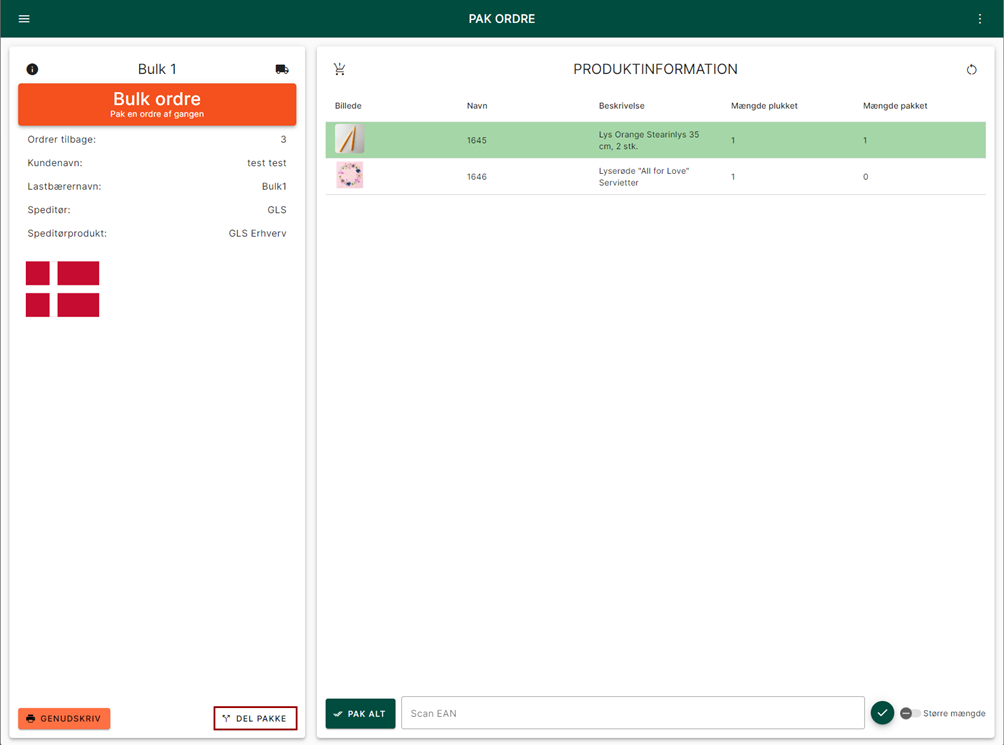Bulk pluk giver dig mulighed for at plukke dine ens ordrer på samme tid. Når funktionen er slået til, vil du få vist i plukkeoverblikket, om der er ordrer tilgængelige til bulk pluk.
Det er et krav, at ordrerne, der plukkes med bulk pluk er helt ens. Det vil sige, at ordrerne, skal have samme mængde linjer og samme varenumre (samme variant; størrelse, farve osv.).
Slå bulk pluk til
Du slår bulk pluk til under Indstillinger > Konfiguration > Ordrehåndtering.
Når du slå bulk pluk til, vil PeakWMS begynde at vise i plukkeoverblikket, om der er ordrer tilgængelige til bulk pluk. Ordrerne vil fortsat kunne plukkes på almindelig vis, vha. manuelt pluk.
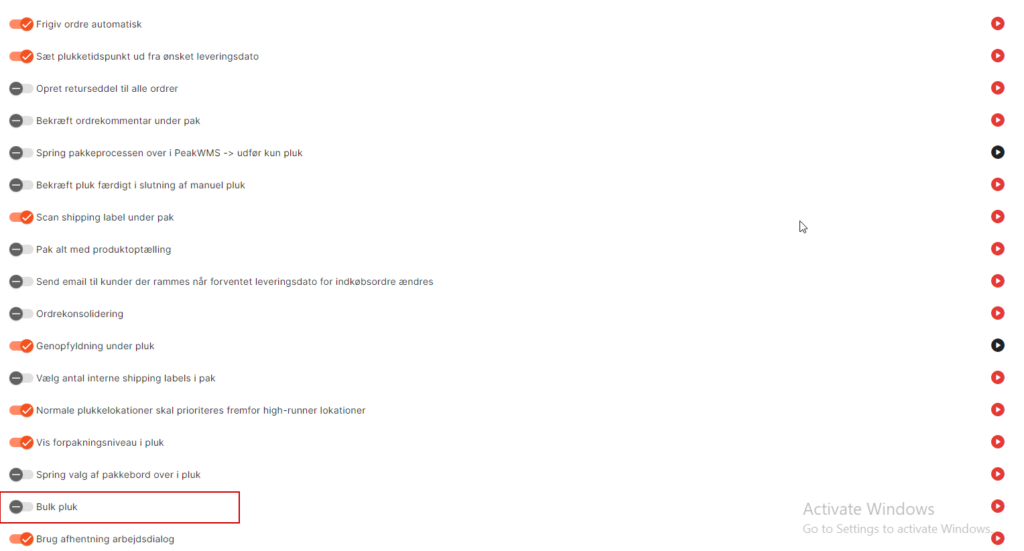
Når du slår bulk pluk til, skal vælge, hvor mange linjer dine ordrer til bulk pluk maksimalt må have.
Du bestemmer selv, hvor mange linjer ordrerne maksimalt må have, for at kunne indgå i bulk pluk, men vær opmærksom på, at der er vil være større sandsynlighed for, at små ordrer er ens, fremfor store ordrer.
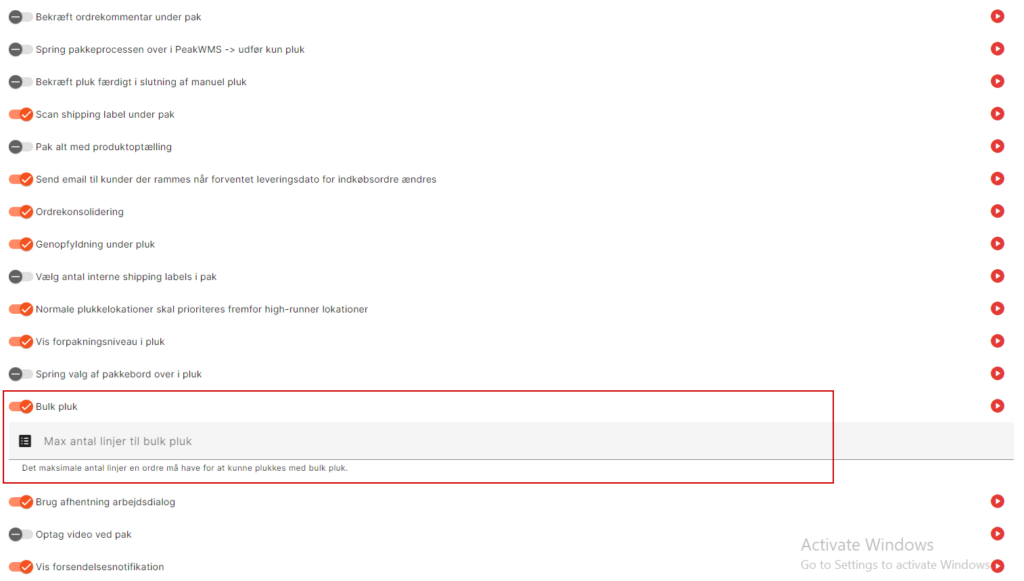
Tilgå Arbejdsdialog > Pluk
Under Arbejdsdialog > Pluk, vil du kunne se, hvor mange bulk pluk plukketure, der er (1/), samt mængden af ordrer, der er tilgængelige til bulk pluk (/3).
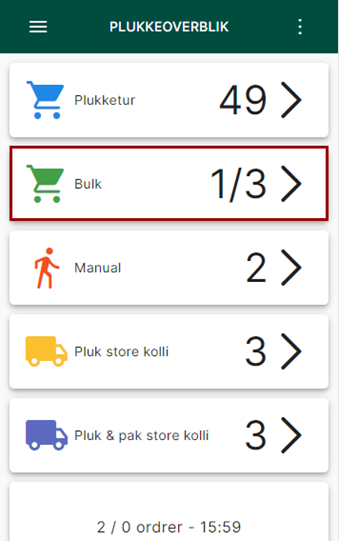
Når du har klikket på Bulk pluk, vælger du hvilken bulk pluk tur, du vil foretage:
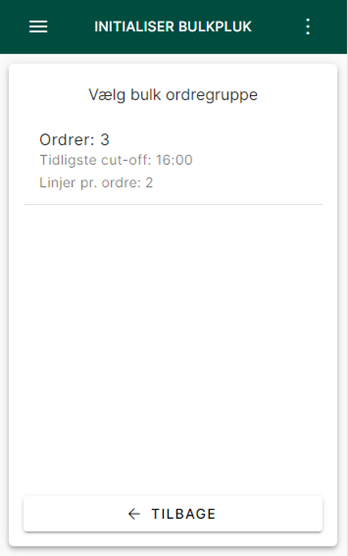
Efterfølgende vælger du en plukkevogn. Til bulk pluk bruger du dine enkeltstyk plukkevogne. Disse kan nu oprettes uden at Enkeltstyk pluk er slået til. Du opretter enkeltstyk plukkevogne under Indstillinger > Lager > Plukkevogne.

Bulk pluk foregår på samme måde som enkeltstyk pluk. Mængden summeres, så du kun skal plukke hvert enkelt produkt én gang.
Derfor vil du, hvis du har tre ordrer, blive bedt om at plukke alle tre ordrer på én gang. I plukkehistorikken vil du kunne s, at der plukkes til mere end én ordre.
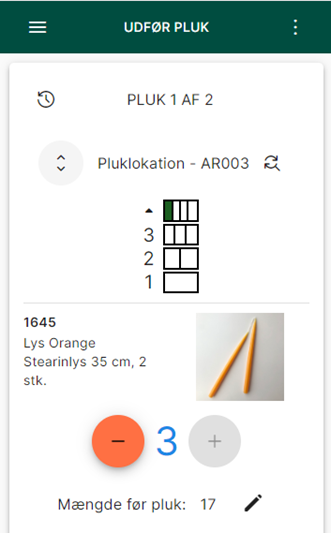
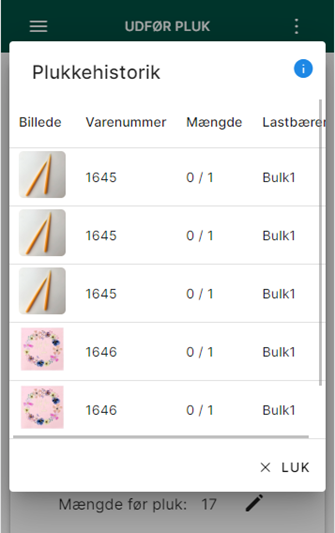
Når du skal pakke dine bulk ordrer, skal du scanne den plukkevogn du har plukket i. Plukkevognen vil være angivet med ”Bulk” i kolonnen ”Ordrenummer”.
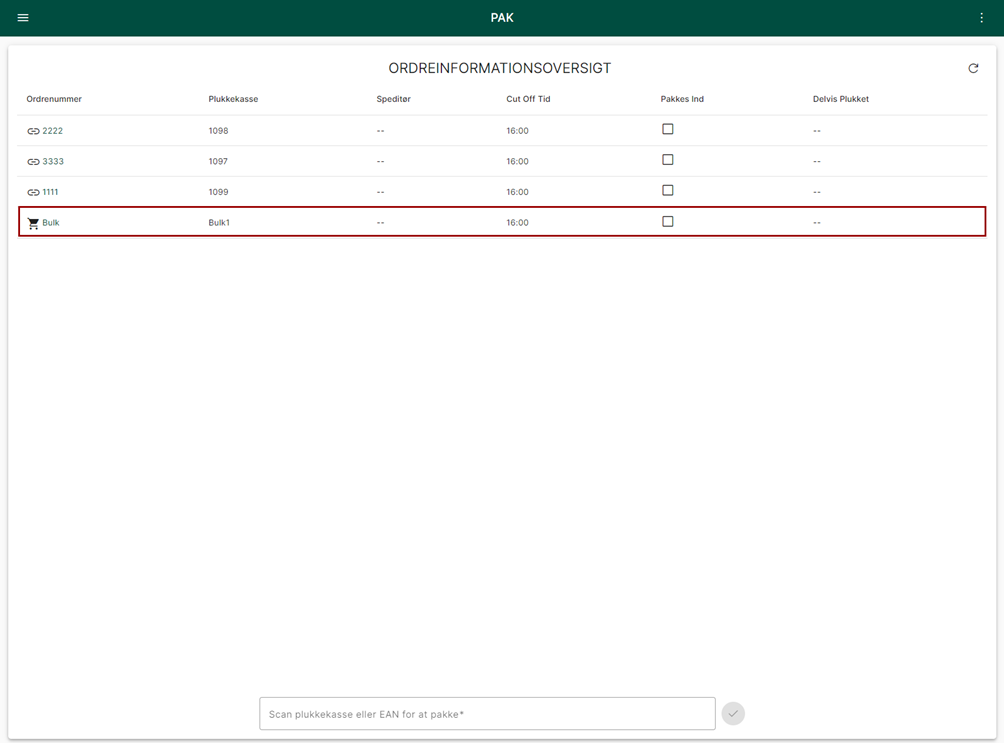
Bekræft produkter
I Pakkeskærmen vil du kunne se, at du er i gang med at pakke bulk ordrer. Du vil få vist én ordre af gangen. Når pak af en ordre er færdig, tildeles næste bulk ordre til pak.
Du foretager pak som normalt, og registrere varerne ved at scanne stregkode, eller ved at klikke på linjen.
OBS! Klikker du på ordrelinjen vil du kunne bekræfte en vare som pakket, og du vil kunne registrere, at en lagervare ikke er tilgængelig. Vær opmærksom på, at hvis du registrerer en lagervare som ”ikke tilgængelig”, så registreres varen som ikke tilgængelig på alle ordrer, der endnu ikke er pakket i din bulk plukkevogn. Alle ordrerne vil derfor blive sendt til pluk igen, hvis varen er på lager. Er varen ikke på lager, vil alle ordrerne sættes på hold.
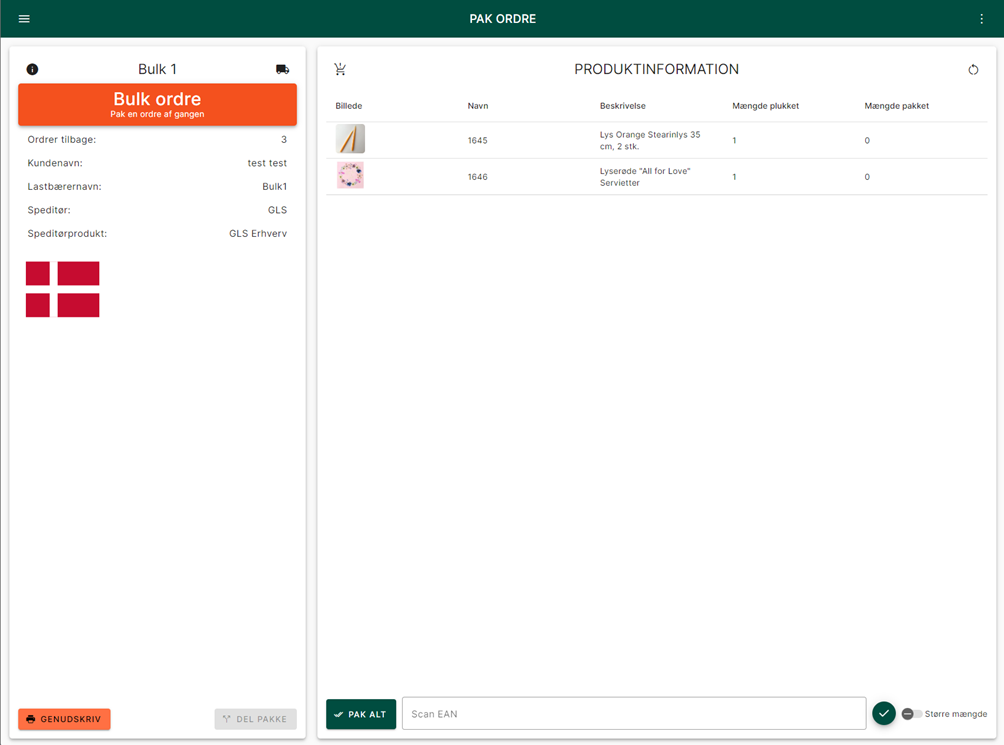
Split ordre
Det er muligt at dele en ordre med flere linjer, ligesom ved normalt pakkeflow.
Du splitter en ordre eller en ordrelinje, ved at klikke på “Del pakke”.